Cómo enviar una captura de pantalla instantáneamente en Win, Mac y Linux
Los estudios han mostrado que 67% de empleados son más efectivos en el trabajo cuando sus tareas han sido comunicadas por video o por texto con imágenes.
Se acabaron los días en los que teníamos que escribir emails largos para transmitir nuestro punto. Las capturas de pantalla son una gran alternativa al email para comunicarse en el trabajo.
Déjanos mostrarte cómo enviar una captura de pantalla de la forma más fácil posible.
Cómo enviar una captura de pantalla en PC
La buena noticia es que no tienes que usar Imprimir Pantalla y subir tus capturas manualmente a sitios de compartir archivos. Hay una forma mucho más rápida y fácil. Sigue este tutorial en video o ve la versión basada en texto abajo.
- Descarga e instala ScreenRec
- Presiona Alt-S. Este es el único atajo de teclado que necesitas recordar.

- Selecciona tu área de captura y haz clic en el botón 'Cámara de fotos' para tomar la captura de pantalla.
- Arrastra el mouse a través de toda la pantalla para una captura de pantalla completa o arrastra a través del área que quieres capturar. Puedes modificar tu selección después.

- Para obtener un enlace para compartir, haz clic en el botón 'Enlace'
Si eres usuario por primera vez, se te pedirá registrarte para una cuenta gratuita. Solo tomará unos minutos y es gratuito.
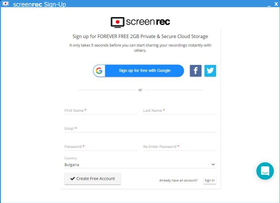
ScreenRec automáticamente guarda tus capturas de pantalla en tu cuenta privada en la nube. Una vez que inicies sesión, cada vez que hagas clic en el botón 'Enlace', obtendrás un enlace privado para compartir instantáneamente.
Cómo enviar tu captura de pantalla por email
Puedes usar cualquier cliente que mejor te guste. Veamos cómo se hace con Outlook y Gmail.
Gmail
- Enviar el enlace - Haz clic derecho 'Pegar' o presiona Ctrl-V para pegar el enlace de captura de pantalla automáticamente copiado en el cuerpo de tu mensaje de email.

- Insertar la imagen en línea
- Ve a tu 'Historial de grabación' de ScreenRec

- Pasa el cursor sobre tu captura de pantalla y haz clic en 'Vista previa'
- Haz clic en el botón 'Copiar al portapapeles'

- Haz clic derecho 'Pegar' o presiona Ctrl-V para pegar tu imagen en línea (¡No necesitas adjuntar la captura de pantalla al email!)
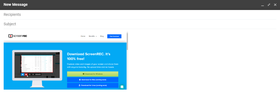
Outlook
Ahora enviemos una captura de pantalla por email con Outlook. Es bastante similar a Gmail. Primero, abre el 'Historial de grabación' del menú de ScreenRec.
- Enviar el enlace
Pasa el cursor sobre la captura de pantalla y presiona el botón 'Enlace'. Luego, crea un nuevo email y haz clic derecho 'Pegar' o presiona Ctrl-V para insertar el enlace en el texto.

- Insertar la imagen en línea
- Pasa el cursor sobre tu captura de pantalla y haz clic en 'Vista previa'
- Haz clic en el botón 'Copiar al portapapeles'
- Crea un nuevo email y haz clic derecho 'Pegar' o presiona Ctrl-V para pegar tu imagen en línea.

Cómo publicar tu captura de pantalla en redes sociales o incrustar en un sitio web
Publicar en redes sociales
- Ve al 'Historial de grabación'
- Pasa el cursor sobre tu captura de pantalla y haz clic en 'Vista previa'
- Haz clic en el botón 'Copiar al portapapeles'
- Crea una nueva publicación y haz clic derecho 'Pegar' o presiona Ctrl-V para insertar la imagen.
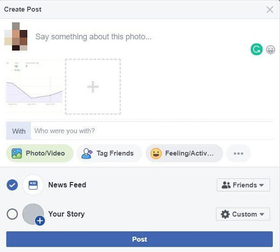
Incrustar en tu sitio
La mayoría de plataformas de sitios web tienen opciones de subida para imágenes. Aquí están los pasos para WordPress:
- Abre el 'Historial de grabación' de ScreenRec.
- Pasa el cursor sobre la captura de pantalla y haz clic en 'Vista previa'
- Haz clic en el botón 'Descargar' para guardar en tu escritorio.

- Ve a WordPress, crea una nueva publicación y haz clic en 'Agregar medios' para subir la imagen de captura de pantalla que guardaste.

¿Por qué ScreenRec?
Técnicamente hablando, podrías usar la tecla Imprimir Pantalla y MS Paint para capturar pantalla... o podrías usar la herramienta de recorte de Windows. El gran problema con ambos métodos es que tendrás que guardar la imagen como archivo local y subirla a algún sitio de alojamiento de imágenes como img.ur. ¿Qué pasa si no quieres que esta captura de pantalla sea pública?
ScreenRec elimina la necesidad de subir capturas de pantalla manualmente y te permite:
- Respaldar tus archivos a la nube e instantáneamente obtener una URL de imagen para compartir
- Compartir capturas de pantalla privadamente (especialmente importante para documentos técnicos, entrenamiento interno y comunicaciones con clientes, etc.)
- Editar tus capturas de pantalla (no tendrás que lidiar con software complejo de edición de imágenes como GIMP)
Sin mencionar que cada una de estas características es absolutamente gratuita. Hay 2 GB de almacenamiento gratuito en la nube, perfecto para comunicaciones empresariales, ¡y sin spamware o adware de ningún tipo!
Cómo enviar una captura de pantalla en Mac
Para tomar y enviar una captura de pantalla en Mac, puedes usar la herramienta de captura integrada.
- Presiona Comando-Shift-5
- Selecciona tu captura usando la barra de herramientas emergente o haciendo clic en un área de tu pantalla

- Para enviar tu captura de pantalla por email, puedes abrir el cliente de email integrado 'Mail' en tu Mac o iniciar sesión en tu cuenta de email usando un navegador.
- Para usar el cliente Mail de Apple, abre la aplicación e inicia sesión con tu cuenta Mail existente o cualquier otra cuenta de email.
- Haz clic en el ícono Nuevo mensaje para comenzar a redactar tu email. Puedes agregar tu imagen como adjunto arrastrando el archivo desde tus archivos al email. O simplemente copia y pega la imagen en línea.
Consejo profesional #1 En Mac, hay una captura de pantalla especial para capturar una ventana seleccionada. Mantén presionado Comando-Shift-4, luego presiona espacio.
Consejo profesional #2: Puedes usar el Portapapeles universal para enviar una captura de pantalla en tu iPhone o cualquier otro dispositivo.
- Asegúrate de que tus dispositivos cumplan los requisitos para usar características de Continuity incluyendo macOS Sierra o posterior.
- Haz clic en el ícono de apple, selecciona Preferencias del sistema y haz clic en iCloud. Inicia sesión.

- Habilita Wi-fi y Bluetooth
- Regresa a Preferencias del sistema y haz clic en 'General'. Marca la casilla etiquetada 'Permitir Handoff entre esta Mac y tus dispositivos iCloud'

- Ve a la configuración de tu dispositivo móvil y, con Wi-Fi y Bluetooth habilitados, haz clic en 'General' y luego 'Handoff'. Enciende el interruptor.

- Ahora puedes copiar tu captura de pantalla desde tu Mac y pegar en línea en un email o mensajero en tu iPhone para compartir.
- Haz clic en el ícono de apple, selecciona Preferencias del sistema y haz clic en iCloud. Inicia sesión.
Cómo enviar una captura de pantalla en Linux
Para capturar tu pantalla con GNOME:
- Una opción es ejecutar el programa desde la línea de comandos (que puede ser un poco molesto pero permite personalizar áreas de captura de pantalla como ventanas activas y pantalla completa, así como bordes.) La otra opción es seleccionar 'Accesorios' del menú de aplicaciones y luego hacer clic en 'Tomar captura de pantalla'.

- Toma la captura de pantalla y guárdala localmente. Luego puedes subir tu recorte de pantalla a sitios de compartir como Facebook o Imgur.
- Alternativamente, puedes copiarla al portapapeles y pegarla directamente en un email.
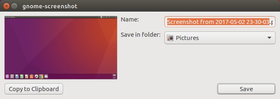
¡Eso es todo!
Ahora que sabes cómo enviar una captura de pantalla instantáneamente, puedes comunicarte mucho más rápido vía email o mensajería instantánea. ¡Adelante e inténtalo!
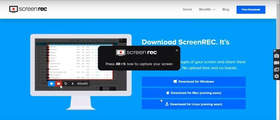
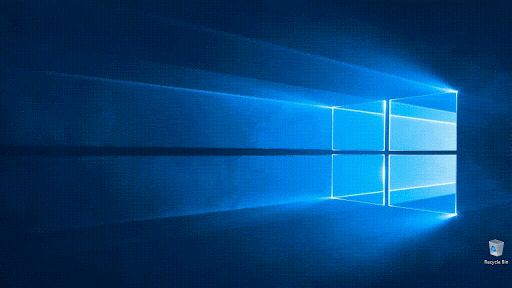
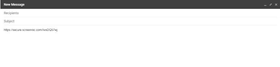
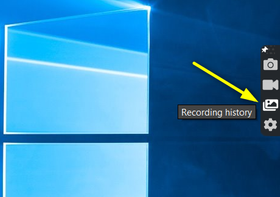
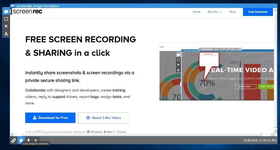
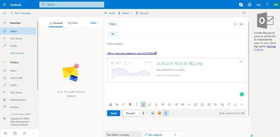
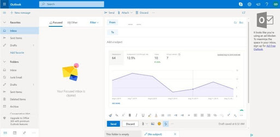

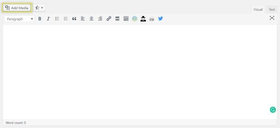
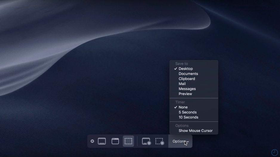
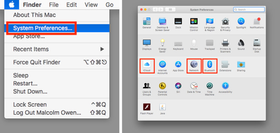
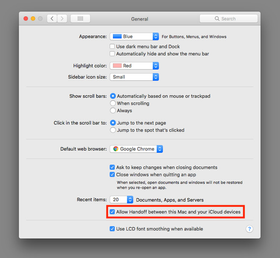
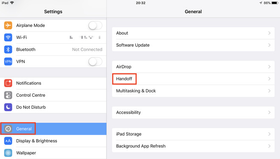
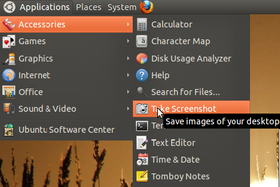









NO TE PIERDAS
Obten actualizaciones sobre nuevos articulos, webinars y otras oportunidades: